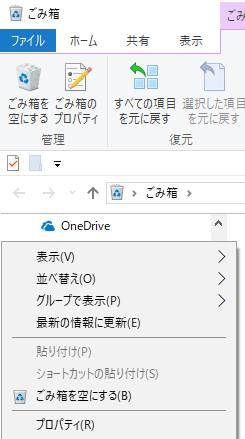パソコンを使用している時に、フォルダーに含まれるファイルの拡張子を削除したら、
通常は『ごみ箱のフォルダー』(トラッシュボックス)の中にいったん、データが保管されます。
こちらは、後でもう一度コピー&ペーストや移動を行って、簡単に拡張子を元に戻すこともできます。
しかし、ゴミ箱ツールの内部にあると思っていたファイルがなぜか見当たらない、
という状況の場合は、データの消去における一部の例外に当てはまってしまっている場合があります。
そんな時には、どうすればゴミ箱に入っていない消えたデータファイルを復元することができる?という疑問について。
目次
ごみ箱に移動されていなくてデータが入っていない状態とは?
まず、間違って消去していたデータがトラッシュボックスのフォルダーに移動されるのは、
ローカルディスク(CドライブやDドライブなど、パソコンに内蔵されたHDD・SSDの内部の領域)と、
外付けハードディスクやポータブルSSDなどのストレージに保存されているものに限ります。
その他の外部の記憶媒体(Memory Medium)に属するリムーバブルディスク、
例えばSDメモリーカードやUSBメモリー、またMOやフロッピーディスク、メモリースティック、コンパクトフラッシュ、
BD-RE、DVD-RAM、CD-RW、ほか、USBから接続したデジタルカメラや携帯電話、スマートフォン、タブレット端末、
といった補助記憶装置(Auxiliary storage)に保存されたファイルを削除した場合は、対象外です。
その際には、ごみ箱のフォルダーに移らず直接データファイルが消えてしまいますので、ご注意ください。
(Macパソコンの場合は、USBメモリやカードリーダーを通したSDメモリーカードなどのデータを、
Finderから削除した場合は、そのまま拡張子が消去されずにゴミ箱のフォルダーに一度移動します。)
空き容量が埋まると保存されたファイルがゴミ箱から消える仕組みとは?
また、すでにゴミ箱の内部の空き容量が埋まっていると、移動する日時の古いものから順にデータが消えてきます。
ほか、コントロールパネルのメニューにある、『プログラムと機能』(プログラムの追加と削除)で、
アンインストールしたアプリケーションソフトウェアも、そのまま抹消されます。
なので、パソコン上からプログラムを除去する前には、今後も使う予定がないものであるかどうか、
またオペレーティングシステムの稼働に支障が出る可能性もあるものでないかどうかを、ご確認ください。
誤った削除の操作で拡張子が消えた後でもファイルを復元できる?
次に、ごみ箱にもなくて完全に失ったデータでも、まだローカルディスク上に、
画面には表示されていない領域で、記録上の痕跡のファイルは、一定の割合で残っています。
また、事前にWindows11や10、8/8.1に標準で搭載されているシステムの「ファイル履歴」を設定していたり、
macOSの「TimeMachine」をオンにしていたり、特定のフォルダーをクラウドサービスと同期していれば、
そちらの方からバックアップされているデータを引き出す形で、ある程度まで復元できます。
データ復活ソフトウェアを使用してみるには?
一方ローカルでローカルディスクに、後から他の拡張子を上書き保存すると、
ゴミ箱(trashbox)のフォルダーに移動されていなくて どこかで誤って消去されたと考えられるファイルのうち、
まだ残っている痕跡のデータが、次第に拡張子の上書きが実行される形で消えてしまいます。
ですがその前に、市販のデータ復活ソフトウェアで、この拡張子を検出して修復することもできます。
たとえばデータ復元ソフトでは、AOSデータにて発売されています、
「ファイナルデータ」などが、
優れた性能で、また削除したデータの復活の手順の面でも、大変使いやすいツールです。
ほか、削除したデータファイルを自分で復元するには?という疑問について詳しくは、こちらのページにて。
またもっと確実な方法としましては、デジタルデータリカバリー様といった、
専門業者のデータレスキューのサービスセンターに問い合わせて、
HDDやSSDから表示が消えたファイルを復元してもらう方法もあります。
ソフトウェアのアップデートをした後で古いファイルが消去された時は?
ほかに、アプリケーションソフトをアップデートしたり、アンインストールをすると、
一部のカスタマイズしていた関連ファイルの方も、一緒に更新されて自動的に消去されてしまう可能性があります。
特に、ウェブサイト上のphpといったファイルでは、インターネット上でプログラムの更新をすると、
多くのファイルが上書きされて、以前に編集していたデータは消えてしまいます。
この場合、削除ではなく上書き保存に該当するものは、完全にデータが消失するためご注意ください。
また、パソコン上から拡張子自体が消去されていた場合でも、
ごみ箱のフォルダーには古いファイルが移動されず、そのままディレクトリ上での表示が消えてしまいます。
ですが、こちらの場合はまだ、上記と同じくデータ復元ソフトで古いファイルの修復ができる可能性があります。
ほか、BUFFALO 様での、Windows 11/Windows 10でうっかり削除したデータがごみ箱に無く復元できない…万が一に備えた対策と解決方法 の解説も参考までに。
あるいは、以前に使っていた古いパソコンのハードディスクやSSDに、
同じデータファイルがまだ残っている可能性がありましたら、そちらから引き出して復旧することも試してみてください。
データ復旧サービスセンターでパソコンを見てもらう
ですが一般の個人では、ゴミ箱(trashbox)のフォルダーに入っていなくて消えていたファイルを修復するのには、
技術・設備の問題で、やはり限界もあります。
失ったファイルの検出ができなかったり、拡張子の破損が起きていて、復元に失敗することもよくあります。
そんな時のために、専門事業のデータ復旧サービスの受付に、パソコン本体 またはストレージを出して、
状態をチェックしてもらい、より確実に痕跡のファイルの部分から復元をしてもらうこともできます。